インポート診断 PropertyManager(Import Diagnostics PropertyManager)
インポート診断(Import Diagnostics)でインポート モデルを修復します。
PropertyManager にモデルのステータスと診断結果のメッセージが表示されます。
リストから面またはギャップを選択し、グラフィックス領域で表示される不正部分を見てみます。
不正の説明(例えば自分自身に交差する面など)がツールティップに表示されます。
面を面リストに追加し、全てを修復(Attempt to Heal All)でシンプルな作業で修復できるようにします。
モデルを修復するには:
全てを修復(Attempt to Heal All)をクリックします。
欠陥部分が残った場合は、先ず不正な面を修復します。 リストで面を右クリックし、メニューからを選択します。
ギャップは最後に修復します。 リストでギャップを右クリックし、メニューからを選択します。
問題分析
不正な面(Faulty faces)
[n] 不正面の数がレポートされます。 面が修復されるとアイコンが に代わるか、リストから削除されて不正な面の数が減ります。 リストに面を追加するには、グラフィックス領域で選択します。 不正な面ではない場合でも、診断プロセスによって、ジオメトリが簡略化されることがあります。
に代わるか、リストから削除されて不正な面の数が減ります。 リストに面を追加するには、グラフィックス領域で選択します。 不正な面ではない場合でも、診断プロセスによって、ジオメトリが簡略化されることがあります。
 面<n> 不正な面は順番に番号付けされます。
面<n> 不正な面は順番に番号付けされます。
面を右クリックした場合、次を選択できます:
面修復(Repair Face)
面削除(Delete face): 不正部分の多い面の場合、面を削除し、ギャップの隙間に新しい面を挿入することができます。
面の再チェック(Re-check Face): 選択面のみを診断し、その結果を表示します。
エラー内容(What's Wrong?): ツールティップをダイアログ ボックスに表示します。
選択部分の拡大表示(Zoom to Selection)
選択部分の逆方向拡大表示(Invert Zoom to Selection): 不正面の反対面を拡大表示します。
色(Color): 選択面の色を編集します。
リストから面を削除(Remove Face from List)
面の間にあるギャップ(Gaps between faces)
[n] ギャップ(隙間)の数がレポートされます。 ギャップが修復されると、リストから削除されギャップの数が減ります。
 ギャップ<n>[n]. ギャップは順番に番号付けられ、辺の数がレポートされます。
ギャップ<n>[n]. ギャップは順番に番号付けられ、辺の数がレポートされます。
ギャップを右クリックした場合、次を選択できます:
ギャップ修復(Heal Gap): ギャップの回りの面を調整したり、またギャップの間に新しい面を編み合わせます。
ギャップ削除(Remove Gap): ギャップに接続する全ての面を削除します。
選択部分の拡大表示(Zoom to Selection)
選択部分の逆方向拡大表示(Invert Zoom to Selection): ギャップの反対側を拡大表示します。
ギャップ極小化(Gap Closer): マニュアルでギャップを修復するためのハンドル ツールです。 ギャップは余分なタブを含むことができます。
|
ギャップ極小化を使用するには:
リストでギャップを右クリックし、ギャップ極小化(Gap Closer)を選択します。 グラフィックス領域でギャップのエッジ ハンドル  をポインタ をポインタ を使用して別のエッジ側(ハンドル側ではなく)までドラッグします。 を使用して別のエッジ側(ハンドル側ではなく)までドラッグします。 元のエッジが緑になったら、グラフィックス領域かPropertyManagerを右クリックし、ギャップ極小化(Finish Gap Closer)をクリックします。 |
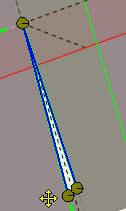 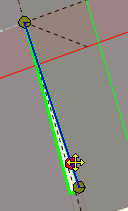
|